# Messagerie
# Règles de tri de la boite Equipe Mobile Nord 3
Cette page traite la mise en place de règles de tri sur la boite Equipe Mobile Nord 3, afin de faciliter la gestion et le traitement des messages reçus.
Pour créer un règle, ouvrez un client Microsoft Outlook. Dans le ruban, cliquez sur **Règles > Gérer les règles et les alertes...**
[](https://docs.amfr.fr/uploads/images/gallery/2025-06/KbVimage.png)
Cliquez sur **Nouvelle règle...**
[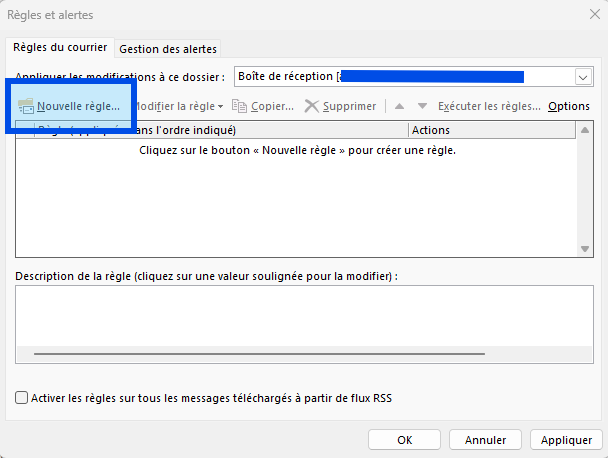](https://docs.amfr.fr/uploads/images/gallery/2025-06/YdFimage.png)
Sélectionnez **Appliquer la règle aux messages que je reçois.**
[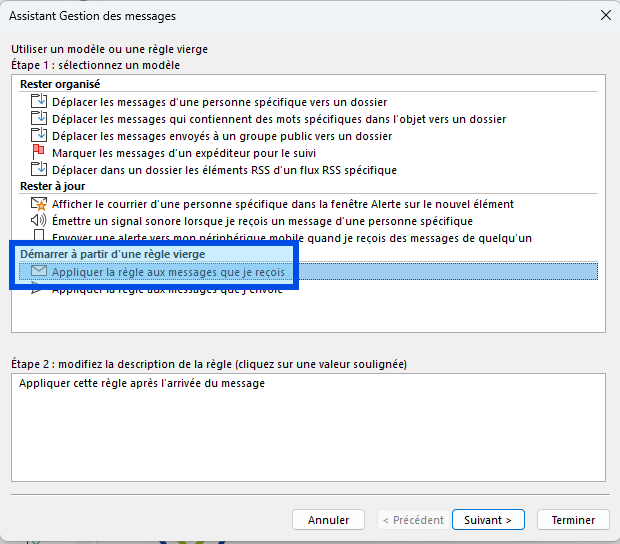](https://docs.amfr.fr/uploads/images/gallery/2025-06/M55image.png)
### Création d'une règle pour Veeam
Étape 1 :
Cochez les conditions suivantes :
- de contacts ou groupe public
- envoyé à contact ou groupe publique
Étape 2 :
### Création des règle pour Lille et Douai
# Configuration du client mail - Hauts-de-France
Pour configurer votre client de messagerie, vous avez besoin de connaître votre identifiant et votre mot de passe.
---
### Outlook (Desktop)
1 - Ouvrez votre client Outlook, cliquez sur Fichier (dan la barre d'outils en haut à gauche), puis Ajouter un compte.
*S'il s'agit du premier lancement de votre client Outlook, la fenêtre de configuration s'ouvre automatiquement.*
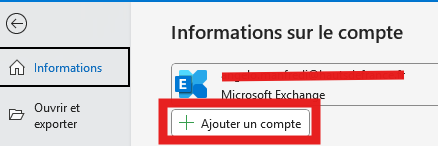
2 - Saisissez votre adresse mail régionale et cliquez sur **Connexion**.
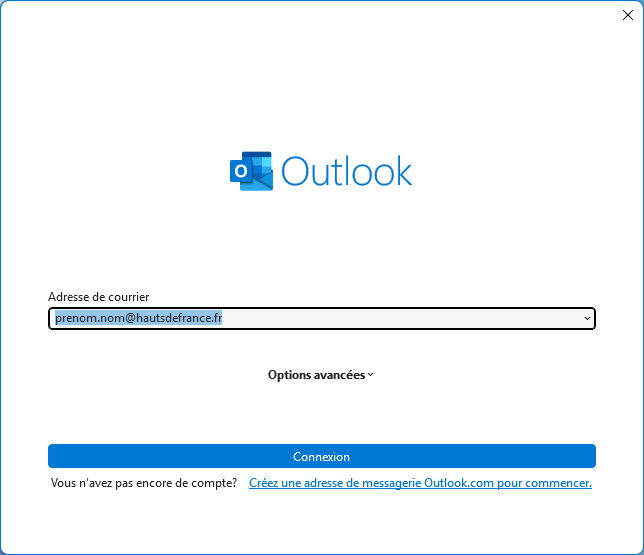
3 - Cliquez sur **Exchange**.

4 - Une fenêtre de sécurité Windows apparait. Cliquez sur autre choix.
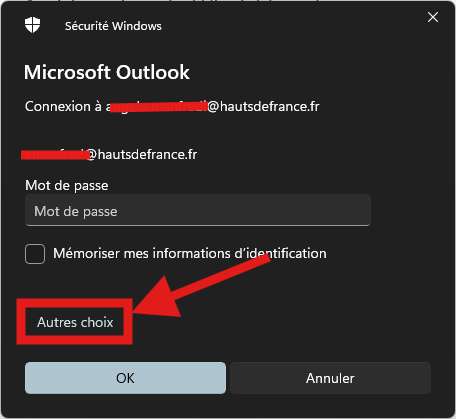
5 - Indiquez votre nom d'utilisateur (généralement la première lettre de votre prénom suivi de votre nom, maximum 8 caractères) précédé de **hautsdefrance\\** et votre mot de passe (voir exemple ci-dessous). Vous pouvez mémoriser ces informations. Cliquez sur **OK**.
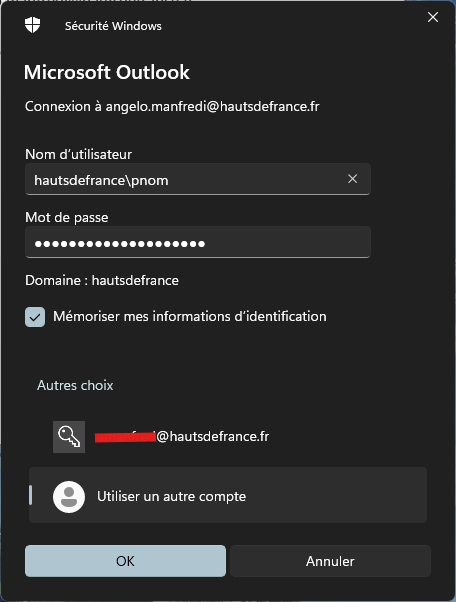
6 - Votre compte à été ajouté.
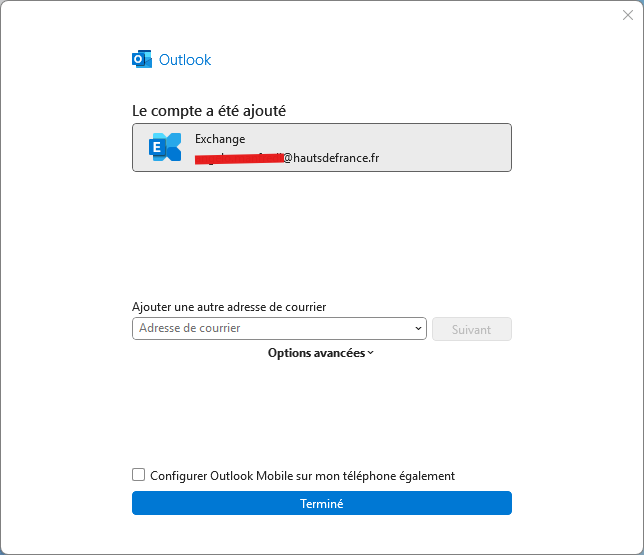
---
### Outlook (Mobile)
1 - Ouvrez le client Outlook sur votre mobile.
2 - Appuyiez sur **Ajouter un compte**.
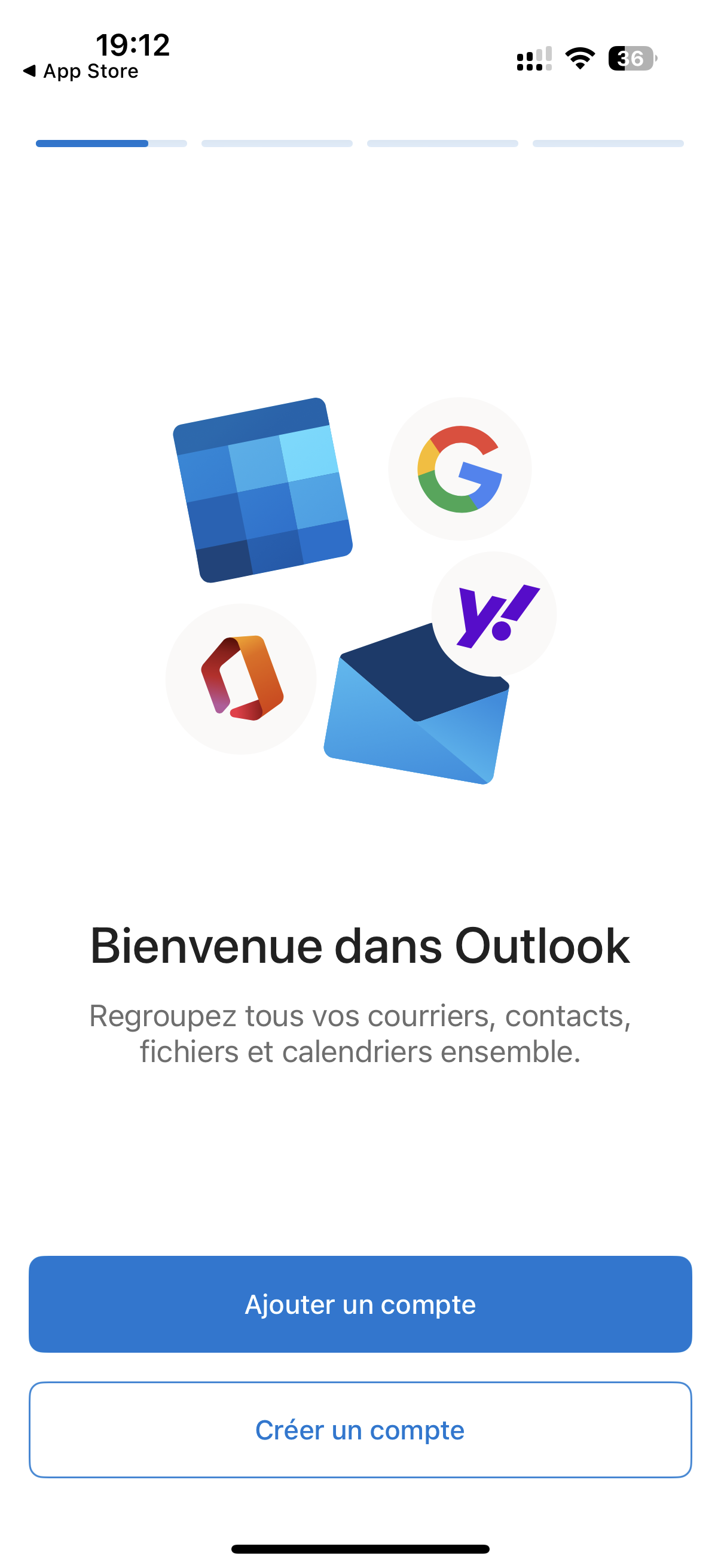
3 - Saisissez votre adresse mail régionale et cliquez sur **Ajouter un compte**
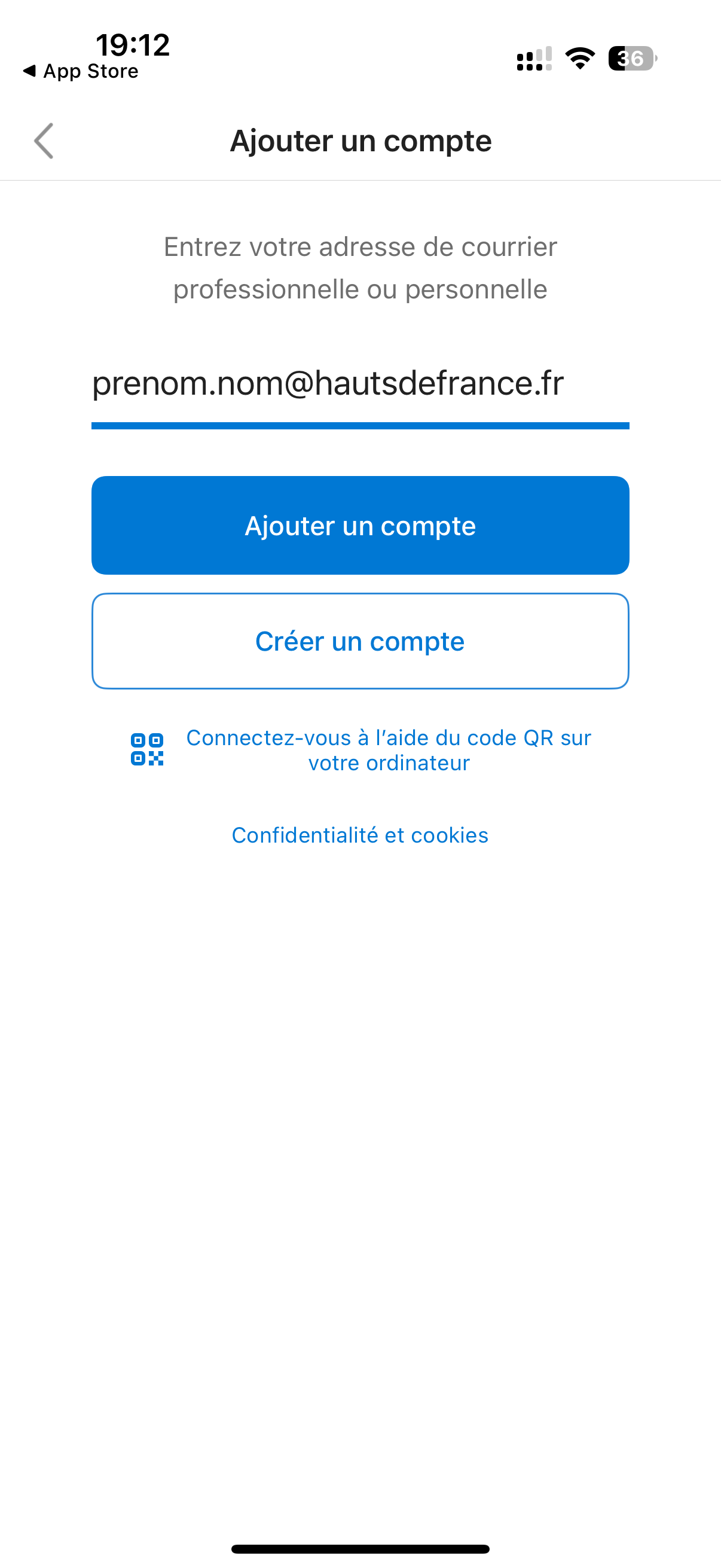
4 - Activez l'option **Utiliser les paramètres avancés** pour afficher l'ensemble des options de configuration.
5 - Remplissez le formulaire en utilisant l'exemple ci-dessous.
- Adresse de courrier : votre adresse mail régionale
- Mot de passe : votre mot de passe utilisé pour accéder à vos mails
- Description : Facultatif
- Serveur : messagerie.hautsdefrance.fr
- Domaine : hautsdefrance
- Nom d'utilisateur : votre nom d'utilisateur (généralement la première lettre de votre prénom suivi de votre nom, maximum 8 caractères)
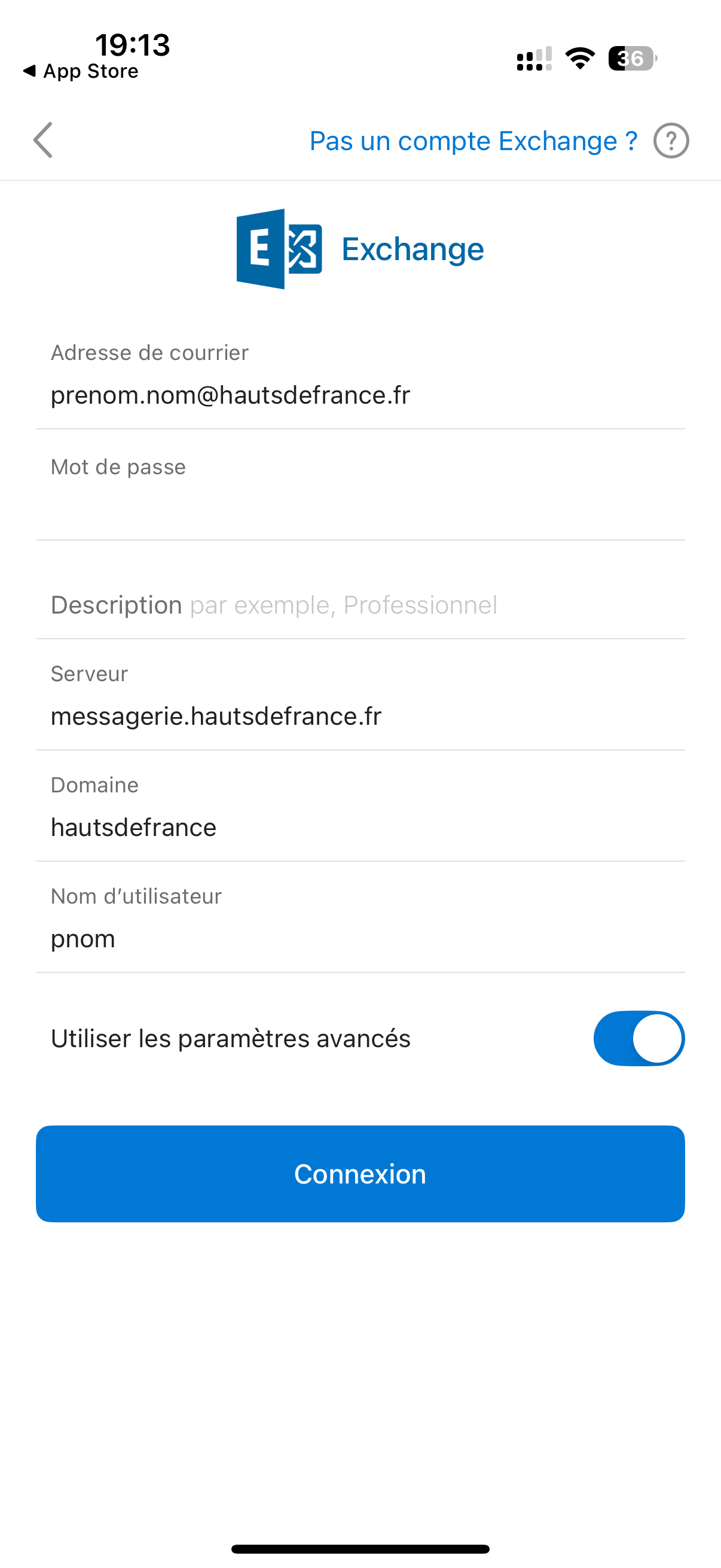
6 - Cliquez sur Connexion. Votre compte à été ajouté.
---
### Client Mail sur iOS
1 - Ouvrez l'application **Réglages** sur votre appareil. Accédez à **Apps > Mail > Comptes Mail**. Appuyez sur **Ajouter un compte**.
2 - Sélectionnez **Microsoft Exchange**.
3 - Saisissez votre adresse mail régionale. Cliquez sur **Suivant**.
4 - Sélectionnez l'option **Configurer manuellement** puis saisissez votre mot de passe.
5 - Remplissez les champs vides à l'aide des informations suivantes :
- Serveur : messagerie.hautsdefrance.fr
- Domaine : hautsdefrance
- Nom d'utilisateur : votre nom d'utilisateur (généralement la première lettre de votre prénom suivi de votre nom, maximum 8 caractères)
- Mot de passe : votre mot de passe utilisé pour accéder à vos mails
6 - Sélectionnez les éléments que vous souhaitez synchroniser sur votre appareil. Cliquez sur **enregistrer**.
7 - Votre compte à été ajouté.
# Configuration du client mail - Académie de Lille
Pour configurer votre client de messagerie, vous avez besoin de connaître votre identifiant et votre mot de passe, ainsi que les paramètres des serveurs de courrier de l'académie. Ces paramètres sont détaillés ci-dessous.
## Serveur de courrier entrant
Protocole : **IMAP**
Serveur : **webmail.ac-lille.fr**
Port : **993**
Sécurité : **SSL**
## Serveur de courrier sortant
Protocole : **SMTP**
Serveur : **webmail.ac-lille.fr**
Port : **465**
Sécurité : **SSL**